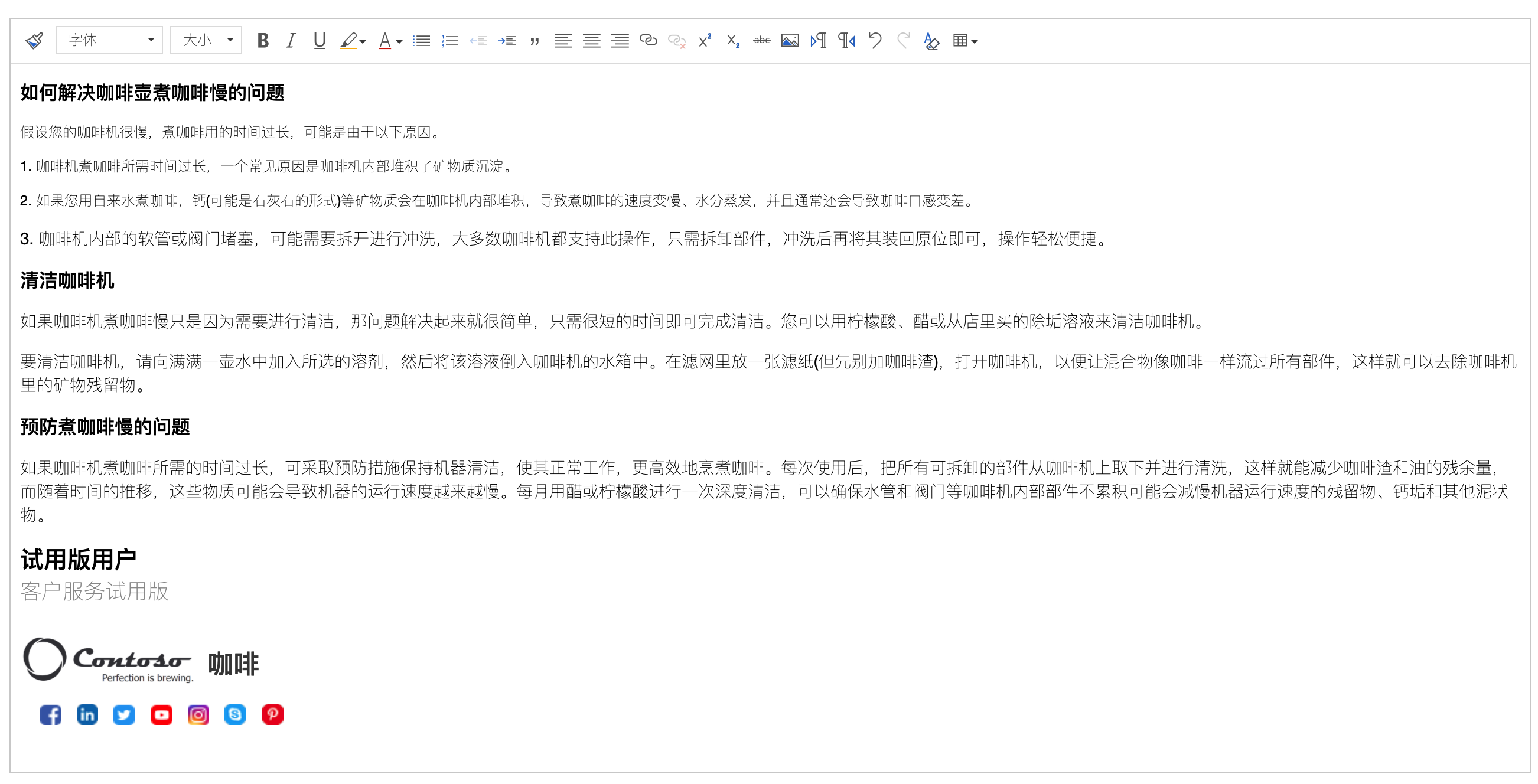搜索知识文章
在设置知识库并将知识库搜索控件添加到适当的实体页面后,代理便可以开始使用该控件来查找知识文章。
当代理尝试为客户解决问题时,他们可以使用知识库来查看是否有可能的解决方法来解决这些问题。 要访问知识库搜索控件,请在案例页面上的相关窗格中,选择知识库搜索按钮。
加载知识库搜索控件后,搜索字段中将会自动填写当前案例的标题(或为该控件指定的任何其他字段的值)。 代理可以随时替代字段值。 例如,如果当前结果未给出满意的答复,代理可以输入关键字。 控件将在案例标题、文章关键字和文章内容中查找这些关键字,并返回任何匹配项。
默认情况下,知识库搜索控件仅显示用户默认语言的已发布文章版本。 但代理可以选择筛选器按钮并更改筛选器,以搜索草稿、已审核或已发布的文章。 如果在控件上设置了更改语言筛选器的功能,他们还可以选择要查看文章的语言。 从搜索返回的文章可以按文章相关性、查看次数和上次修改日期进行排序(升序或降序)。

重要提示
仅当文章有那些语言的翻译版本时,才会向代理提供其他语言的文章。
有关创建文章译文的详细信息,请参阅将知识文章翻译成多种语言。
将显示返回的每篇文章的简短片段。 还会显示以下文章相关信息和选项:
- 上次更改文章的日期
- 文章被查看的次数
- 文章的当前评分
- 用于将文章链接到当前案例的选项
- 通过电子邮件将文章发送给客户的选项(通过电子邮件发送文章时,您还可以将文章链接到当前案例。)
每篇文章旁边的颜色编码图标指示文章当前是否链接到案例。 可将多篇文章链接到单个案例。
例如,客户打电话询问了一些有关订单的平均装运时间的问题。 在与您通电话时,客户对订单尚未送达一事表示担忧。 在本示例中,您可以将这两篇文章链接到案例,因为两篇文章不仅均涵盖了您与客户讨论的主题,并且还都提供了针对该问题的可能的解决方案。
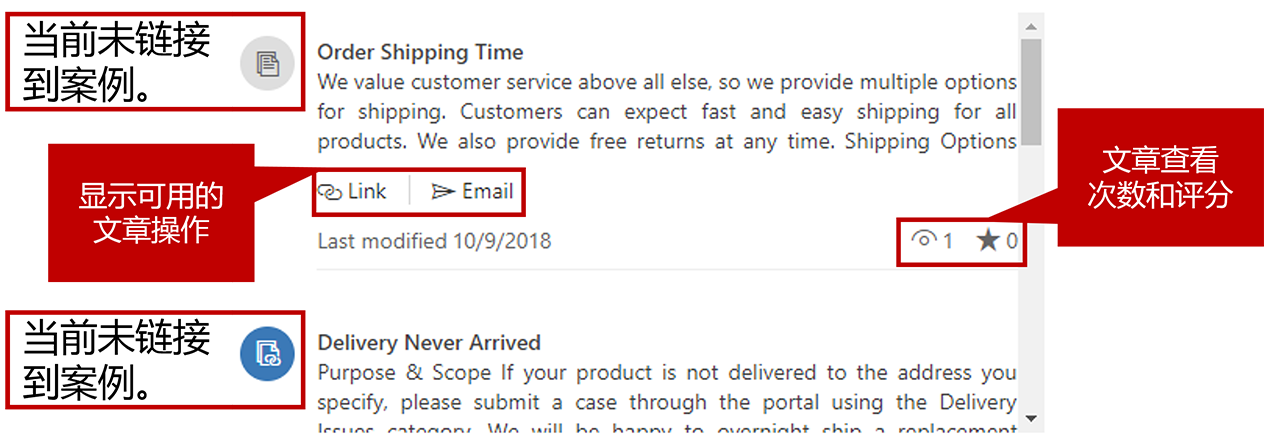
当代理在知识库搜索控件中选择文章标题时,文章就会显示在控件中,并且格式与文章相同。 格式化的文章将具有相同的视图和评分信息。 适用于片段的相同操作也可用于文章。
通过电子邮件发送知识文章
当代理选择通过电子邮件将文章发送给客户时,Dynamics 365 将自动创建包含文章内容的电子邮件。 文章电子邮件窗口采用的是同样用于创建文章的“所见即所得”(WYSIWYG) 编辑器。 在发送之前,代理可以在电子邮件中完全编辑文章内容。